如何在 Windows 10/8/7 上使用 CMD 显示管理员密码
默认情况下,以前的 Windows 计算机上有一个不可见的管理员帐户。如果您想要在 Windows 计算机上进行可能影响该计算机的其他用户的更改,则需要提供关联的管理员帐户和密码。如果您忘记了 Windows 本地管理员密码,您可以 使用CMD显示管理员密码 在 Windows 10/8/7 上。
通过输入一定的命令行,可以成功获取管理员账号信息。或者您可以使用第三方软件查看和重置 Windows 管理员帐户密码。无论如何,您可以在此处显示和破解管理员密码,无论是否使用 CMD。

第 1 部分:最佳 Windows 管理员密码重置软件
如果您想查看并为您的 Windows 管理员帐户设置新密码, imyPass Windows 密码重置 可以成为您的首选。您可以重置 Windows 管理员和标准用户帐户密码而不会丢失数据。 Windows管理员密码重置无需输入复杂的命令。只需单击几个屏幕选项即可轻松重置 Windows 10 管理员密码。

4,000,000+ 次下载
无需命令行即可查找、删除和重置 Windows 管理员密码。
在保留本地文件的同时破解 Windows 管理员和登录密码。
创建一个新的管理员帐户,无需输入以前的密码。
制作可启动的 CD/DVD/USB 驱动器来解锁您的计算机并重置您的 Windows 密码。
在戴尔、惠普、IBM、索尼、联想、宏基和许多其他品牌的台式机和笔记本电脑上破解管理员密码。
 第2步重新启动您的管理员帐户锁定的计算机。同时,按下 F12 或者 ESC键 重新启动计算机时在键盘上。当你进入 引导菜单,使用向上和向下箭头键选择插入的光盘或驱动器。按 进入 保存更改。您的 Windows 计算机将立即重新启动。
第2步重新启动您的管理员帐户锁定的计算机。同时,按下 F12 或者 ESC键 重新启动计算机时在键盘上。当你进入 引导菜单,使用向上和向下箭头键选择插入的光盘或驱动器。按 进入 保存更改。您的 Windows 计算机将立即重新启动。  第 3 步选择 Windows 作为 Windows 管理员密码重置的操作系统。选择您要破解的管理员帐户和密码。
第 3 步选择 Windows 作为 Windows 管理员密码重置的操作系统。选择您要破解的管理员帐户和密码。  第4步点击 重设密码 在底部。在弹出的窗口中,单击 是的 确认。因此,您当前的 Windows 管理员密码将被删除。您可以直接在 Windows 设置中进行更改。
第4步点击 重设密码 在底部。在弹出的窗口中,单击 是的 确认。因此,您当前的 Windows 管理员密码将被删除。您可以直接在 Windows 设置中进行更改。  第 5 步如果要查看 Windows 10/8/7 管理员密码,可以点击 添加用户 在 Windows 上创建新的管理员帐户。输入新的管理员用户名和密码。最后点击 好的 其次是 重启 使用新的管理员帐户进入锁定的计算机。
第 5 步如果要查看 Windows 10/8/7 管理员密码,可以点击 添加用户 在 Windows 上创建新的管理员帐户。输入新的管理员用户名和密码。最后点击 好的 其次是 重启 使用新的管理员帐户进入锁定的计算机。 
第 2 部分:如何使用 CMD 获取管理员权限
无法直接使用 CMD 显示您的管理员密码和帐户。您需要先重置默认的 Windows 管理员帐户密码。稍后,您可以使用 CMD 在 Windows 10/8/7 计算机上显示当前的管理员密码。
步骤1从窗户 开始 菜单,输入 命令 在搜索栏中。以管理员身份运行程序。 第2步跑过 净用户 命令行以显示管理员帐户。 第 3 步请按 进入 键盘上的键移动到 管理员命令提示符. 第4步您可以立即查看所有 Windows 帐户和密码,包括管理员和访客帐户。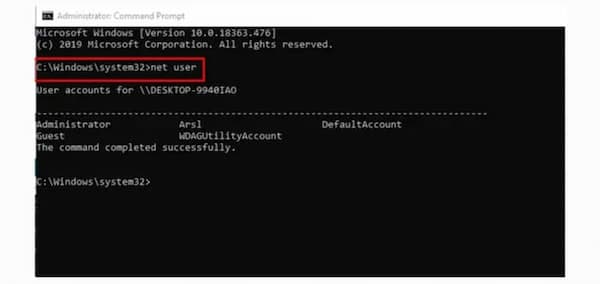
第 3 部分:显示管理员密码的常见问题解答
默认的 Windows 管理员密码是什么?
没有这样的默认 Windows 默认管理员密码。您可以手动启用 Windows 上的内置管理员帐户和密码。稍后,您可以访问所有 Windows 管理员权限。
您可以绕过 Windows 10 管理员密码吗?
是的。如果您记得管理员密码,则可以成功绕过 Windows 10 管理员密码。按 Windows 和 R 钥匙打开 跑 对话。类型 netplwiz 并按下 进入 在你的键盘上。在里面 用户帐号 部分,转到 用户 标签。选择您的 Windows 10 管理员帐户。之前取消勾选 用户必须输入用户名和密码才能使用此计算机.点击 申请 确认。然后为您的本地管理员帐户输入正确的管理员密码。点击 好的 保存更改并退出窗口。
您可以从访客帐户更改管理员密码吗?
是的。您可以从 Github 下载并解压缩 CVE-2017-0213_x64 文件。双击运行程序。键入网络用户 USERNAME 密码。按 进入 在键盘上。现在您可以替换 AUSERNME 和 PASSWORD。
结论
这就是全部 使用或不使用 CMD 显示管理员密码。您可以使用imyPass Windows密码重置查看和破解Windows 10/8/7本地管理员密码。 Windows 管理员密码破解工具对初学者很友好。如果您仍有疑问,可以随时与我们联系。



